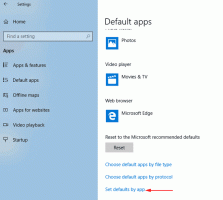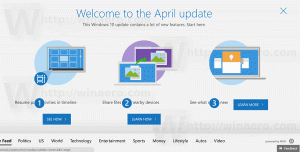Como alterar a cor de respingo do Edge no Windows 10
Edge é o novo navegador padrão do Windows 10. A Microsoft está constantemente trabalhando para torná-lo melhor. No entanto, algumas de suas opções são acessíveis apenas editando o Registro. Neste artigo, veremos como personalizar a cor da tela inicial do Edge.
O Microsoft Edge vem com uma interface de usuário simplificada e não permite que você a personalize. Mesmo para a cor da tela inicial, precisaremos aplicar um ajuste no Registro.
Para alterar a cor de respingo do Edge no Windows 10, você precisa fazer o seguinte.
- Abrir Editor de registro.

- Vá para a seguinte chave do Registro:
HKEY_CURRENT_USER \ SOFTWARE \ Classes \ Local Settings \ Software \ Microsoft \ Windows \ CurrentVersion \ AppModel \ SystemAppData \ Microsoft. MicrosoftEdge_8wekyb3d8bbwe \ SplashScreen \ Microsoft. MicrosoftEdge_8wekyb3d8bbwe! Microsoft borda

- À direita, você verá o parâmetro de string chamado Cor de fundo. Seu valor é um código de cor HTML que você pode alterar. o valor padrão é
# 0078D7, que representa a cor azul padrão:


- Edite o Cor de fundo valor e defina-o para qualquer cor que desejar, inserindo um novo código de cor HTML. Aqui estão alguns códigos de cores:
# FF0000 - vermelho
# 00FF00 - verde
# 0000FF - azul
# 000000 - preto
#FFFFFF - branco.
Você pode usar qualquer aplicativo ou serviço online para encontrar o valor do código de cor desejado. Por exemplo, meu editor de texto favorito "Geany" tem uma ferramenta "Seletor de cores":
Meu serviço online favorito é Selecionador de cores HTML por w3schools.
Depois de obter o código da cor desejada, insira-o no valor BackgroundColor:
- Agora, reinicie o Edge. O resultado será o seguinte:

É isso. Com esse ajuste simples, você pode definir a cor de respingo do Edge para qualquer cor que desejar.
Assista a este vídeo para ver este truque em ação:
Dica: você pode inscreva-se no Winaero no YouTube.